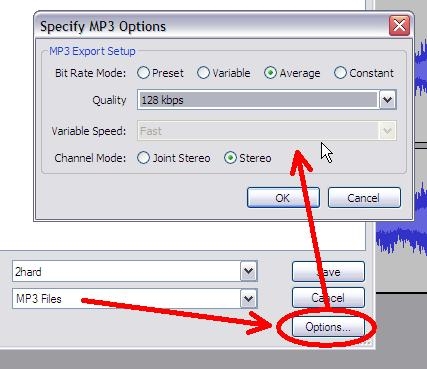დიაგრამების მრავალ ტიპს შორის, რომლებიც შეიძლება აშენდეს Microsoft Excel– ის გამოყენებით, უნდა აღინიშნოს Gantt სქემა. ეს არის ჰორიზონტალური ბარი გრაფიკი, რომლის ჰორიზონტალურ ღერძზე მდებარეობს ვადები. მისი გამოყენებით ძალიან მოსახერხებელია დროის პერიოდების გამოთვლა და ვიზუალურად განსაზღვრა. მოდით ვნახოთ, თუ როგორ უნდა ჩამოვაყალიბოთ Gantt სქემა Microsoft Excel- ში.
გრაფიკის შექმნა
უმჯობესია აჩვენოთ Gantt გრაფიკის შექმნის პრინციპები კონკრეტული მაგალითის გამოყენებით. ამისათვის ჩვენ ვიღებთ საწარმოს თანამშრომელთა ცხრილს, სადაც მითითებულია შვებულებაში გაშვების თარიღი და ასევე დამსახურებული დასვენების დღეების რაოდენობა. იმისათვის, რომ მეთოდმა იმუშაოს, აუცილებელია, რომ სვეტი, სადაც დასაქმებულთა სახელები არ არის უფლებამოსილი. თუ მას აქვს უფლება, მაშინ სათაური უნდა მოიხსნას.

პირველ რიგში, ჩვენ ვქმნით სქემა. ამისათვის შეარჩიეთ ცხრილის ფართობი, რომელიც გათვალისწინებულია მშენებლობის საფუძველში. გადადით "ჩასმა" ჩანართზე. დააჭირეთ ლენტიზე გამოსახული "მართული" ღილაკს. ბარი გრაფიკის ტიპების ჩამონათვალში, რომელიც გამოჩნდება, შეარჩიეთ ნებისმიერი ტიპის სქემა დაგროვებით. დავუშვათ, ჩვენს შემთხვევაში ეს იქნება მოცულობითი გრაფიკი დაგროვებით.

ამის შემდეგ, Microsoft Excel ქმნის ამ სქემას.

ახლა ჩვენ უნდა გავაკეთოთ ლურჯი ფერის პირველი რიგის უხილავი ისე, რომ მხოლოდ მწკრივია შვებულების პერიოდის ჩვენება. დააჭირეთ ღილაკს ამ დიაგრამის ნებისმიერ ლურჯ მონაკვეთზე. კონტექსტის მენიუში აირჩიეთ პუნქტი "მონაცემთა სერიის ფორმატირება ...".

გადადით "შევსების" განყოფილებაში და შეცვალეთ შეცვლა "არა შევსება". ამის შემდეგ, დააჭირეთ ღილაკს "დახურვა".

მონაცემები სქემაში მდებარეობს ქვემოდან ზემოდან, რაც ანალიზისთვის არც თუ ისე მოსახერხებელია. შეეცადეთ გამოსწორება. ჩვენ მარჯვენა ღილაკით ვაკეთებთ ღერძზე, სადაც მდებარეობს მუშების სახელები. კონტექსტური მენიუში გადადით პუნქტში "ღერძის ფორმატი".

სტანდარტულად, ჩვენ მივიღებთ "ღერძების პარამეტრების" განყოფილებას. ჩვენ უბრალოდ გვჭირდება. ჩვენ ვიყენებთ ტკიპს წინ "მნიშვნელობის უკუ კატეგორიაში". დააჭირეთ ღილაკს "დახურვა".

Gantt- ის ცხრილში ლეგენდა არ არის საჭირო. ამიტომ, მისი ამოღების მიზნით, მაუსის საშუალებით შეარჩიეთ მაუსის ღილაკი და დააჭირეთ ღილაკს Delete კლავიატურაზე.

როგორც ხედავთ, გრაფიკი მოიცავს პერიოდს, კალენდარული წლის საზღვრებს გასცდება. იმისათვის, რომ მხოლოდ წლიური პერიოდი ან სხვა დრო დაუთმოთ, დააჭირეთ ღერძი, სადაც მდებარეობს თარიღები. მენიუში, რომელიც გამოჩნდება, აირჩიეთ "ღერძი ფორმატის" ვარიანტი.

"ღერძების პარამეტრების" ჩანართში, "მინიმალური მნიშვნელობის" და "მაქსიმალური მნიშვნელობის" პარამეტრების გვერდით, ჩვენ გადავიტანეთ კონცენტრატორები "ავტო" რეჟიმში "ფიქსირებულ" რეჟიმში. ჩვენ მითითებულ თარიღებს ვაყენებთ შესაბამის ფანჯრებში. აქ, თუ სასურველია, შეგიძლიათ დაადგინოთ ძირითადი და შუალედური დანაყოფების ფასი. დააჭირეთ ღილაკს "დახურვა".

იმისათვის, რომ საბოლოოდ დასრულდეს Gantt გრაფიკის რედაქტირება, თქვენ უნდა გამოვიდეს სახელი მას. გადადით ჩანართზე "განლაგება". დააჭირეთ ღილაკს "სქემა სახელი". სიაში, რომელიც გამოჩნდება, აირჩიეთ მნიშვნელობა "გრაფიკის ზემოთ".

იმ ველში, სადაც სახელი გამოჩნდა, ჩვენ ჩავდივართ თქვენთვის მოსახერხებელ ნებისმიერ სახელს, რომელიც შეესაბამება მნიშვნელობას.

რა თქმა უნდა, თქვენ შეგიძლიათ განახორციელოთ შედეგის შემდგომი რედაქტირება, მისი საჭიროებების და გემოვნების მორგება, თითქმის უსასრულობამდე, მაგრამ, ზოგადად, Gantt გრაფიკი მზად არის.

როგორც ხედავთ, Gantt გრაფიკის აგება არც ისე რთულია, როგორც ერთი შეხედვით ჩანს. სამშენებლო ალგორითმი, რომელიც ზემოთ იყო აღწერილი, შეგიძლიათ გამოიყენოთ არა მხოლოდ დასვენების აღრიცხვისა და კონტროლისთვის, არამედ მრავალი სხვა პრობლემის გადასაჭრელად.